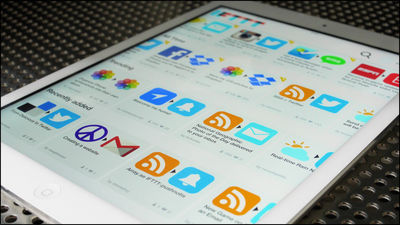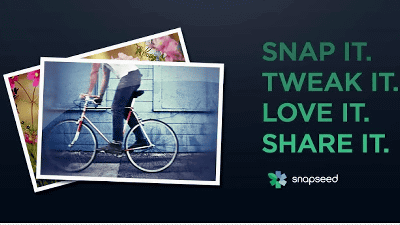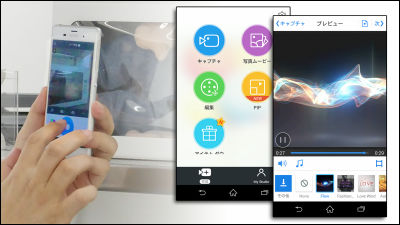ファミコン風な写真が撮れたり加工したりできるアプリ「ファミ魂カメラ」
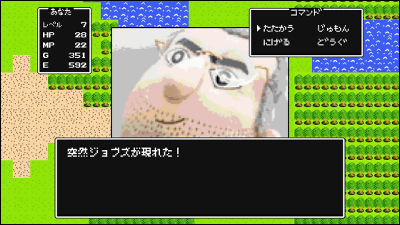
ファミリーコンピュータ(ファミコン)は1983年に任天堂から発売された家庭用ゲーム機で、出荷台数は全世界累計6000万台を超える大ヒットを記録、このゲーム機で1度は遊んだことがあるという人も多いはず。そんなファミコンのような見た目のフレームで写真を撮影したり、撮影した写真を8bit風に加工したりすることができるのが「ファミ魂カメラ」です。
iTunes App Storeで見つかる iPhone 3GS、iPhone 4、iPhone 4S、iPhone 5、iPod touch(第3世代)、iPod touch (第4世代)、iPod touch (第5世代)、およびiPad 対応のファミ魂カメラ ~昔懐かしのゲーム風にドット絵加工~
https://itunes.apple.com/jp/app/id641091785
アプリをApp Storeからインストールします。
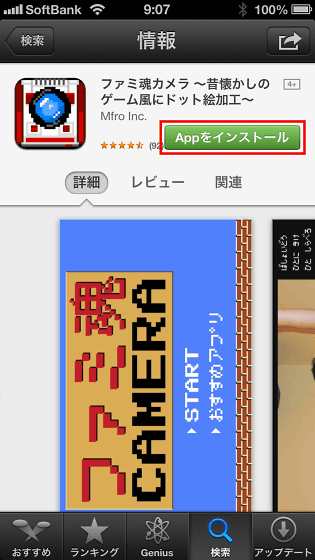
インストールされた「ファミ魂カメラ」をタップして起動。
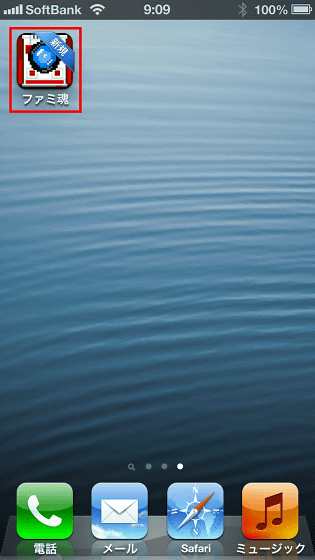
起動画面はこんな感じで、「START」をタップすればアプリの使用開始。

初めにメニュー画面が表示され、「のみかい」「しょくじ」「おでかけ」「そのほか」の4つのシーンが表示されており、それぞれの土管をタップするとシーンごとのフレームを見ることができます。

これはシーンでいう「のみかい」のフレーム。

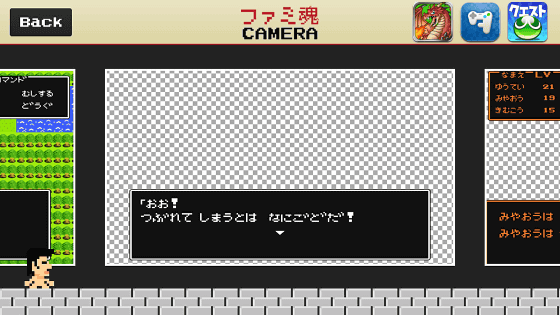
「しょくじ」用フレームはこんな感じで、フレームに書かれているテキストの内容が「しょくじ」系の内容に変化しています。
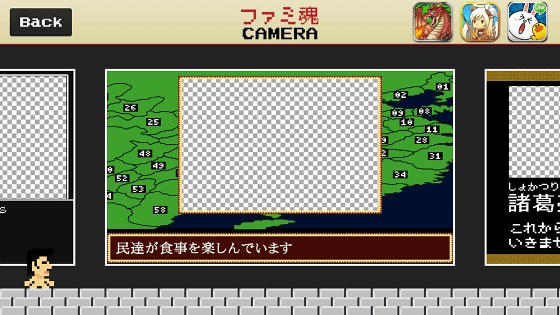
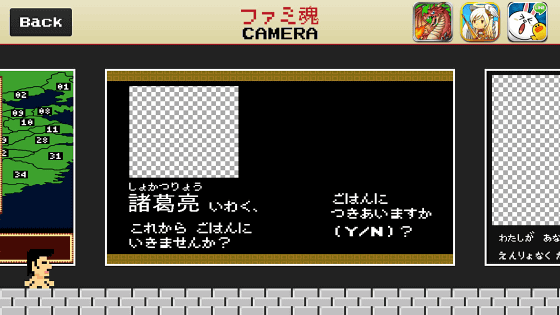
そして「おでかけ」用フレーム。
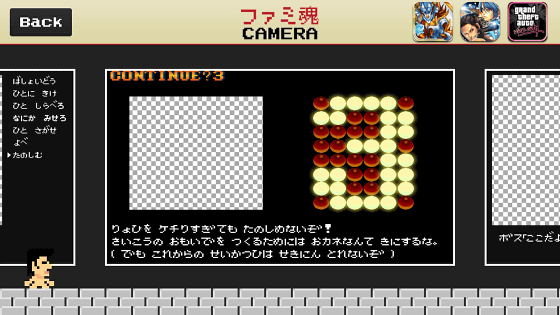
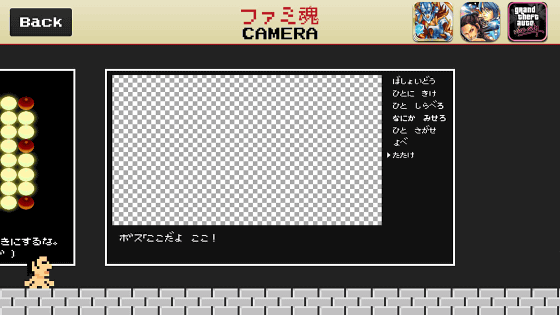
「そのほか」のフレームでは自由にテキストを入力可能なフレームや……
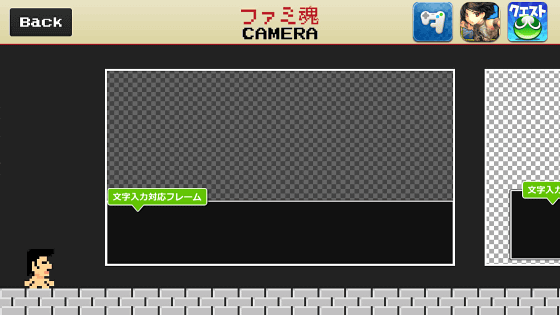
よりゲームっぽさの強いフレームが用意されています。
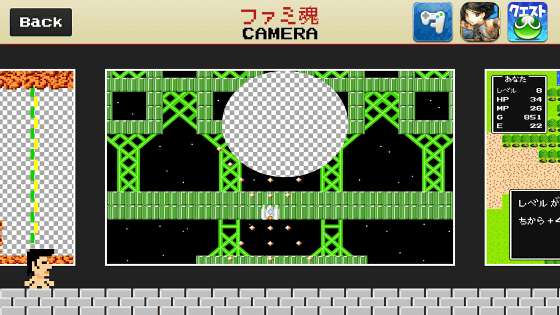
写真を撮影したり加工したりする際は、使用するフレームをタップ。
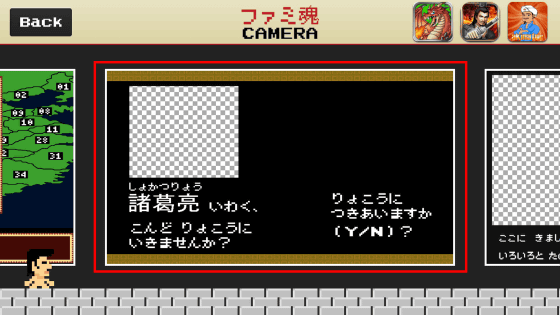
写真を撮影する場合にはカメラアイコンをタップ。

撮影後に画像の加工が可能になります。画像右下のアイコンをタップすると……

画像を90度回転させることが可能。

左上のカメラアイコンをタップすると写真撮影に戻ります。

撮影時に画面右下のアイコンをタップすれば……

写真アプリ内の画像を加工することもできます。
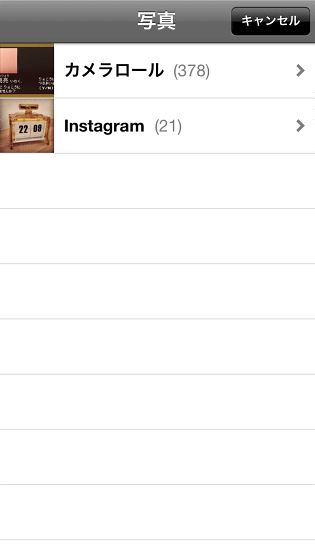
こんな風に画像がずれてしまっている場合には……

画像をタップして移動させたり、ピンチ操作でズームしたり、などの操作で枠内にきれいに収めることができました。

さらに、画像を8bit風に加工したい場合は、画面上部の「画像加工無し」をタップ。

この中から好きな加工を選択すればOK。今回は「超ファミ魂加工(カラー)」を選択。
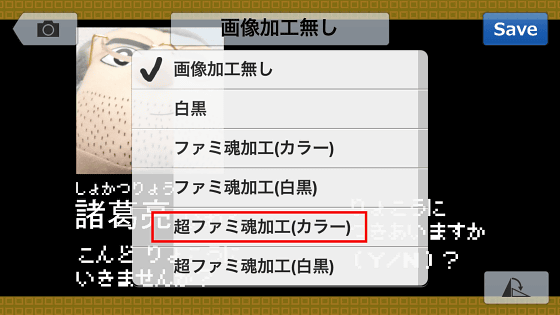
加工が済んだら「Save」をタップ。
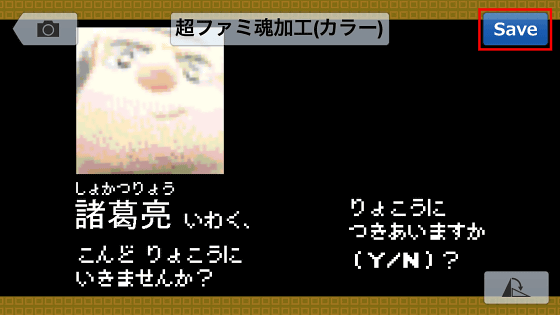
するとこんな画面が表示され、画像が保存されました。
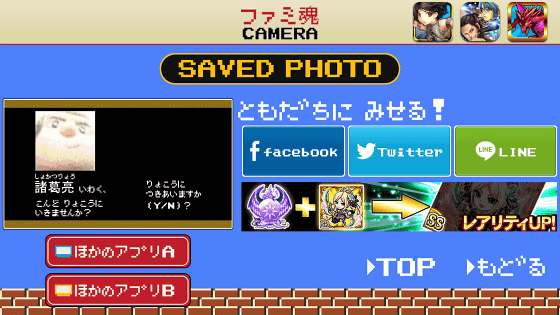
作成した画像はこんな感じ。

さらに、文字入力が可能なフレームでは……
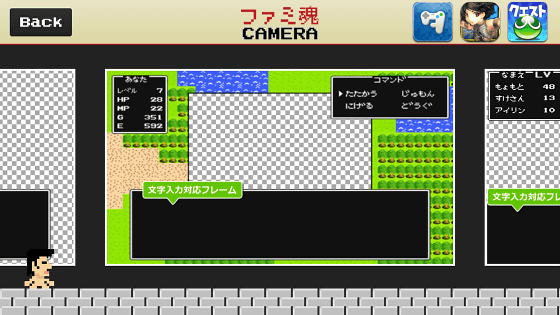
画像加工の際に、赤枠部分に自由にテキストを入力できます。
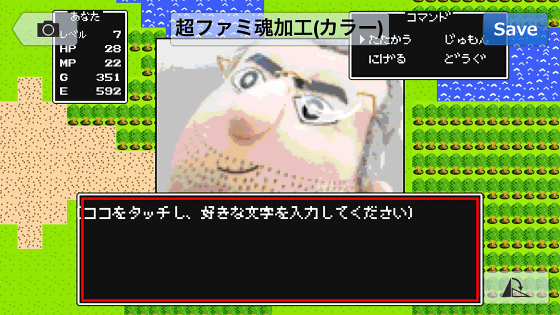
テキストの入力が済んだら「入力完了」をタップすればOK。
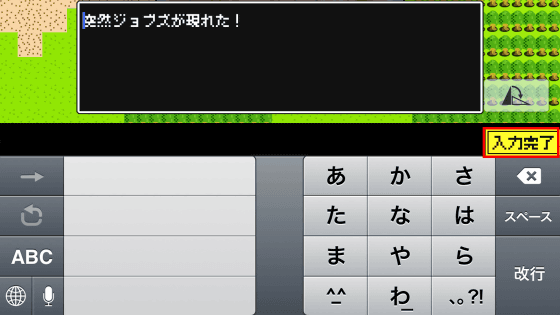
加工まで行えばこんな風にオリジナルの画像が作成できます。
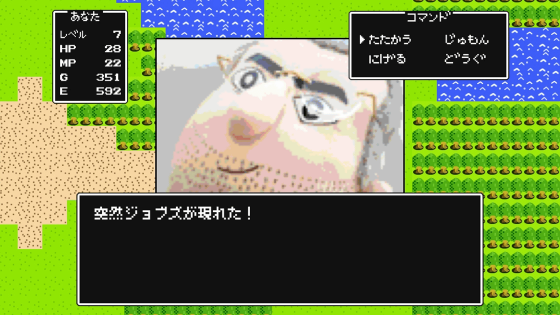
フレームは「のみかい」「しょくじ」「おでかけ」に各10種類ずつと、「そのほか」に19種類があるのでさまざまなバリエーションを楽しめそうです。
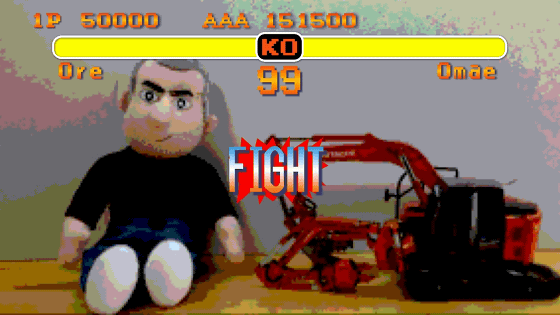
なお、Androidアプリのファミ魂カメラも8月19日にリリースされたのですが、記事執筆中の8月21日の段階ではGIGAZINE編集部にあるGALAXY S4とHTC J Oneでは使用中にフリーズしてしまい利用できませんでした。
ファミ魂カメラ ~昔懐かしのゲーム風に写真をドット絵加工~ - Google Play の Android アプリ
https://play.google.com/store/apps/details?id=jp.co.mfro.famicame
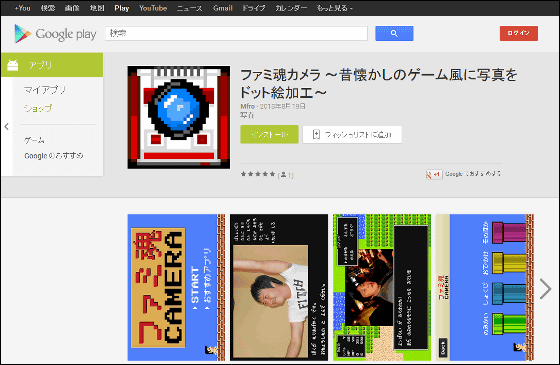
・関連記事
一人でマカンコウサッポウが楽しめるiPhoneアプリ「簡単マカンコウサッポウ」 - GIGAZINE
スマホのカメラで放射線を検出する無料アプリ「GammaPix Lite」 - GIGAZINE
レゴブロックで作られたファミコン&ディスクシステム - GIGAZINE
ファミコンっぽい効果音をクリック一発で作成できるフリーソフト「LabChirp」 - GIGAZINE
一緒にファミコンで遊んでくれる「ファミリーコンピューターロボット」が発売後25年の時を越えて起動されるムービー - GIGAZINE
ファミコンのコントローラーで曲を演奏するとこうなる - GIGAZINE
任天堂のファミコンやロムカセットを分解してみた写真が公開される - GIGAZINE
・関連コンテンツ
in レビュー, モバイル, ソフトウェア, Posted by logu_ii
You can read the machine translated English article Application that can take and process Fa….